iOS-wenke: Gebruik die Moenie Steur Nie-modus op jou iPhone

Stel jou 'n scenario voor waar jy 'n ernstige vergadering het by 'n werkplek of selfs by die huis en dan bly die telefoon aanhou lui. Tensy dit 'n noodgeval is, is sulke oproepe nie welkom in sulke gevalle nie. Nog 'n scenario kan wees wanneer jy slaap. Elke persoon hou van 'n rustige, vreedsame en stil omgewing om te slaap. Enige geluide van buite of van jou toestelle is gewoonlik op sulke tye ongewens. Alhoewel jy dalk nie eksterne klanke kan beheer soos dié wat deur verbygaande motors gemaak word nie, kan jy die klanke wat van jou iPhone afkomstig is ten volle beheer.
Daar kan net sowel ander gevalle in jou lewe wees waar jy eksterne kommunikasie heeltemal wil afsny. Dit kan 'n daaglikse meditasieroetine wees of dit kan net sowel 'n sekere onderneming wees waar jy absolute konsentrasie nodig het. In sulke gevalle sal enige klank van jou iPhone vir jou 'n oorlas wees.
Die beste manier om enige klank wat van jou foon af kom, te beheer, is deur die “Moenie Steur Nie”-instellings op jou foon te gebruik. Om te weet hoe om die "Moenie Steur Nie"-modus op jou iPhone te gebruik, is dus belangrik.
Wat is “Moenie Steur Nie” en hoe werk dit?
Sodra jy "Moenie steur nie" geaktiveer het, sal die kenmerk beheer neem van alle klankproduserende aksies en gebeure op jou foon. Jou foon sal dus nie die gewone klanke vir inkomende oproepe, boodskappe of vir enige ander derdeparty-klankgebaseerde kennisgewing op jou iPhone kan speel nie. Jy sal egter kennisgewings kan kry van die mense wat probeer het om toegang tot jou te kry gedurende die “Moenie Steur Nie”-tydperk en ook jou boodskapkennisgewings op die kennisgewing-koppelvlak vertoon.
Jy moet daarop let dat enige alarm wat op 'n gegewe tyd gestel is om te lui, steeds sal lui, selfs al is die iPhone in die 'Moenie Steur Nie'-modus. Dit is raadsaam aangesien jy dalk 'n alarm nodig het om jou wakker te maak, jou aan sekere take te herinner en selfs 'n einde van 'n gegewe aktiwiteit te merk. So 'n uitsluiting is dus noodsaaklik, anders kan jy nie sekere take op die regte tyd uitvoer nie of selfs laat wakker word net omdat jy vergeet het om die "Moenie Steur Nie"-modus op jou iPhone te deaktiveer.
Hoe om die "Moenie Steur Nie"-modus te aktiveer vanaf Beheersentrum
Daar is daardie geleenthede en tye gedurende die dag of nag wat jy net wil hê jou foon moet stil bly. Om dit af te skakel is nie 'n goeie opsie nie, want jy sal die iPhone nodig hê om die tyd na te gaan en dalk 'n paar ander take met die foon uit te voer, soos om jou gunsteling e-boek te blaai of te lees.
Volg die stappe hieronder om die "Moenie Steur Nie"-modus vinnig vanaf Beheersentrum te aktiveer:
1. Om toegang tot die beheersentrum te kry, vir iPhone X/XS/XS Max/XR, vee die skerm af van regs bo af. vir iPhone 8 en ouer model, swiep die skerm van onder af op.
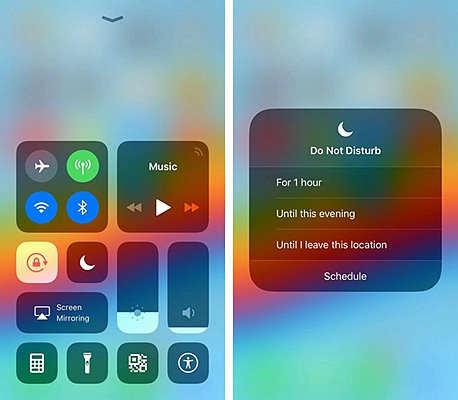
2. Op die lys van ikone wat vertoon word, soek 'n ikoon wat soos 'n sekelmaan gevorm is. Dit is die 'Moenie Steur Nie'-ikoon. Tik op hierdie ikoon om die Moenie Steur Nie-modus te aktiveer.
3. As jy ekstra “Moenie Steur Nie” opsies wil kry, 3D raak die skerm (Hou die skerm met verskillende vlakke van druk). Hierdie ekstra opsies gee jou die vermoë om te kies hoe lank die "Moenie Steur Nie"-modus aan sal bly.
Om die "Moenie Steur Nie"-kenmerk te deaktiveer, gaan eenvoudig na die beheersentrum en tik op die Moenie Steur Nie-ikoon.
Hoe om 'Moenie Steur Nie' te skeduleer om outomaties aan te skakel
As jy sekere gereelde en herhalende gebeurtenisse in jou daaglikse program het wat vereis dat jy die 'Moenie Steur Nie'-modus aanskakel, dan is die beste manier om dit te doen deur die 'Moenie Steur Nie'-funksie te stel om outomaties aan te gaan. Dit sal jou die ongerief spaar wat verband hou met die vergeet om die 'Moenie Steur Nie'-modus aan te skakel.
Hieronder is die stappe oor hoe om hierdie funksionaliteit te skeduleer om outomaties aan te skakel:
1. Tik op die Instellings-toepassing om dit te begin.
Rollees af en kies die "Moenie Steur Nie" opsie.
2. 'n Nuwe koppelvlak sal vertoon word. Soek die "Geskeduleerde" en tik op die knoppie om die "Moenie" aan te skakel
3. Tik op die verstekskeduletyd wat onder die skeduleerder vertoon word om die "Van" en "Tot" tydsberekening aan te pas.
Swiep op en af om die "Van"-tyd en "Tot"-tyd aan te pas. Nadat u dit gestel het, kan u ook die slaaptydfunksie aktiveer. Hierdie kenmerk is net onder die tydinstellings. As jy die slaaptydfunksie aktiveer, sal die foonslotskerm dowwer verskyn gedurende die gestelde "Moenie Steur Nie"-tydperk, alle oproepe sal op stil modus gestel word, en geen kennisgewingklank sal gespeel word totdat die geskeduleerde "Moenie Steur Nie"-tyd verby is .
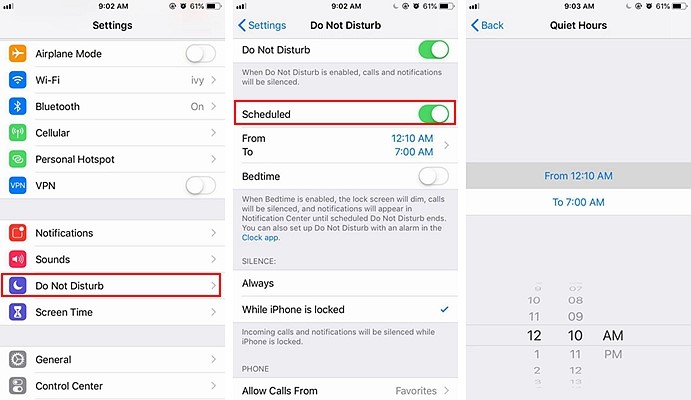
Wenk: Jy kan ook hierdie kenmerk so aanpas dat jou foon klanke op spesifieke inkomende oproepe en spesifieke boodskapkennisgewings sal kan speel terwyl die res versper word.
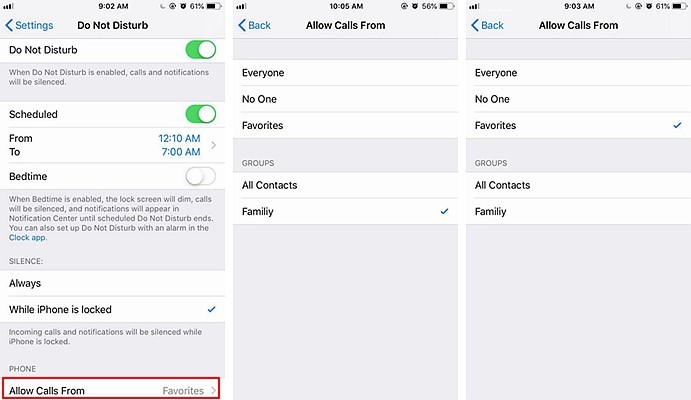
Gevolgtrekking
Die "Moenie Steur Nie"-modus is belangrik aangesien daar tye en geleenthede is wanneer 'n mens 'n mate van stilte en stilte nodig het. Hierdie funksionaliteit is baie voordelig vir diegene wat daarvan hou om 'n redelik persoonlike verbetering tyd te skep, diegene wat werk het wat 'n hoë vlak van konsentrasie vereis, en diegene wat hoë-end vergaderings het waar telefoonoproepe behandel sal word as 'n vorm van nie-professionaliteit.
Behalwe vir hierdie kategorieë mense, het jy dalk persoonlik die 'Moenie Steur Nie'-tyd nodig wanneer jy 'n paar rustige oomblikke saam met jou gesin, lewensmaat of jou vriende wil geniet. Gebruik hierdie kenmerk om meer beheer oor jou iPhone te verkry en laat hierdie slimtoestel jou behoeftes dien en nie andersom nie.
Hoe nuttig was hierdie artikel?
Klik op 'n ster om dit te gradeer!
gemiddelde gradering 5 / 5. Stem telling: 3




